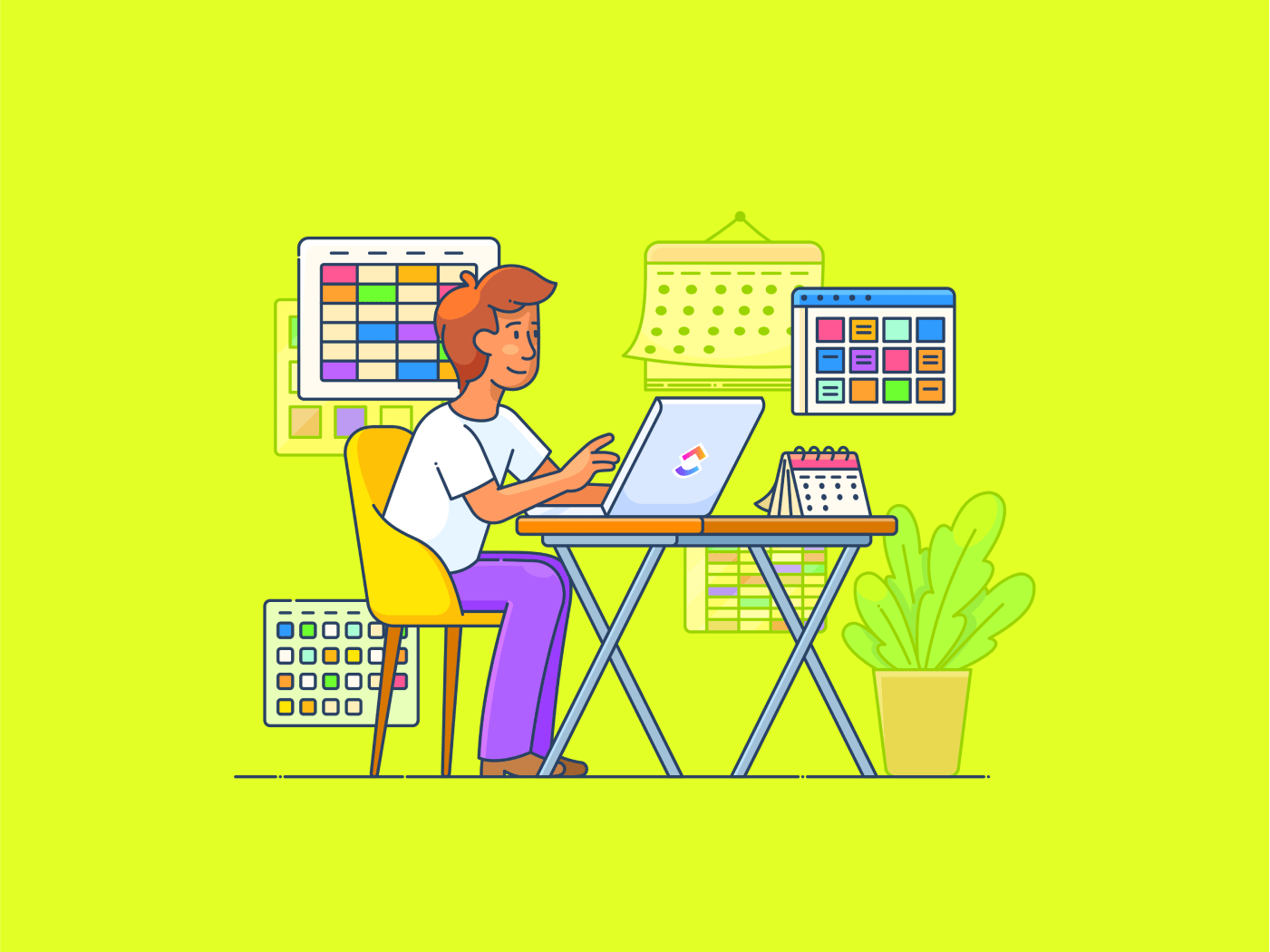Google 드라이브는 월간 사용자 수가 20억 명을 넘지만, 그 중 절반은 사용 가능한 공간을 지속 가능하고 효율적으로 사용하는 데 어려움을 겪고 있습니다.
이 드라이브 공간에는 Google 포토, Gmail, 스프레드시트, 슬라이드 등의 데이터도 저장되어 있으므로, 파일의 위치와 크기를 확인하는 데 시간이 많이 소요될 수 있습니다. 공간 사용량을 모니터링하지 않으면 추가 드라이브 공간에 대한 요금이 부과됩니다.
이 기사에서는 Google 드라이브를 정리하고 귀중한 저장 공간을 절약할 수 있는 몇 가지 전략을 배울 수 있습니다. 각 방법의 단계를 단계별로 안내하고, 디지털 저장 공간에 필요한 Google 드라이브의 훌륭한 대안도 소개합니다.
잠시만 기다려 주세요, 시작해 보겠습니다! 🎢
Google Drive의 저장소 관리 개요
Google Drive에 대한 여러 가지 해킹 방법이 있지만, 이 클라우드 플랫폼의 저장소 관리에 대한 기본 지식이 필수적입니다.
하지만 먼저 Google 드라이브의 저장소를 차지하는 요소를 살펴보겠습니다.
- Google Slides: Google Slides에서 생성하거나 저장한 프레젠테이션은 Google 드라이브 저장소 할당량에 포함됩니다. 개별 슬라이드 쇼는 공간을 많이 차지하지 않지만, 대용량 프레젠테이션은 시간이 지남에 따라 상당한 저장소 사용량을 차지할 수 있습니다
- Gmail: 이메일, 특히 대용량 첨부 파일이 포함된 이메일은 Google 드라이브 저장소의 많은 공간을 차지합니다. 또한 스팸 및 휴지통 폴더에 있는 항목도 영구적으로 삭제될 때까지 할당량에 포함됩니다
- Google Docs: Google 드라이브에서 만든 문서는 .docx, .pdf 등의 형식으로 업로드된 파일과 마찬가지로 공간을 차지합니다. 불필요한 파일을 정기적으로 정리하거나 변환하면 공간을 확보할 수 있습니다
- Google 포토: Google 포토에 저장된 사진과 비디오는 Google 저장소를 사용합니다. Google 포토는 이전에는 고화질 이미지에 대해 무제한의 무료 저장소를 제공했지만, 2021년 6월부터 이 정책이 변경되어 모든 새로운 업로드가 Google 드라이브 할당량에 포함됩니다
- 백업 및 동기화: Google의 백업 및 동기화 도구를 사용하여 컴퓨터 또는 모바일 기기에서 백업한 파일과 폴더는 Google 드라이브 저장소를 사용합니다. 여기에는 연결된 기기의 사진, 비디오 및 문서가 포함됩니다
- WhatsApp: 미디어 파일을 포함한 WhatsApp 채팅을 Google 드라이브에 백업하면 저장소 공간이 사용됩니다. 이러한 백업을 관리하는 것은 Google 드라이브 사용을 최적화하는 효과적인 전략이 될 수 있습니다
👀노트: 2021년 6월 1일 이후에 생성된 Google Docs, 사진, 비디오, 스프레드시트, 프레젠테이션, 그림, 양식 및 Jamboard 파일은 저장소에 계산됩니다. 이 날짜 이후에 수정되지 않은 영구 파일은 저장 공간에 계산되지 않습니다.
Google 드라이브의 저장소 관리 정책 이해하기
Google 드라이브에는 사용자가 스페이스를 효과적으로 최적화하고 관리할 수 있도록 돕는 특정 저장소 관리 정책이 있습니다. 다음은 몇 가지 주요 정책 및 관행입니다.
- 저장소 할당량: Google은 Google 드라이브, Gmail, Google 포토 및 Google의 확장 도구에서 공유할 수 있는 15GB의 무료 저장소를 제공합니다. 15GB의 저장소 한도를 초과하고 공간을 확보하지 않으면 Google은 통지를 제공한 후 Gmail, Google 드라이브 및 Google 포토에서 콘텐츠를 삭제할 수 있습니다. 이러한 상황을 방지하려면 Google One 멤버십을 통해 추가 저장소를 구매할 수 있습니다
- 파일 보관 및 삭제: 휴지통에 있는 항목은 30일 후에 자동으로 삭제됩니다. 스페이스를 확보하려면 휴지통을 정기적으로 비우는 것이 중요합니다. 다른 사용자와 공유한 파일은 드라이브에 사본을 저장하지 않는 한 저장소에 포함되지 않습니다
- 고해상도 사진 저장소: Google은 이전에 고해상도 사진에 대해 무제한의 무료 저장소를 제공했지만, 2021년 6월에 이 정책이 변경되었습니다. 이제 모든 새로운 사진과 비디오는 Google 드라이브의 저장소 용량에 포함됩니다
- 저장소 관리 도구: Google Drive는 저장소를 삭제, 정렬 및 관리하는 데 도움이 되는 내장형 정리 도구인 ' '를 제공합니다. Google Workspace Marketplace에서 Drive용 중복 파일 찾기 도구를 찾을 수도 있습니다
이제 Google 드라이브를 정리하는 방법에 대해 알아보겠습니다
자, 이제 어렵지 않죠? Google 드라이브를 정리하는 몇 가지 쉬운 방법을 소개합니다. 👇
Google 드라이브를 정리하는 10가지 효과적인 방법
다음은 정기적으로 비용을 지불하지 않고도 Google 드라이브를 정리하고 스페이스를 확보할 수 있는 10가지의 효과적인 전략입니다.
1. 오래된 파일을 삭제하고, 큰 파일을 먼저 삭제하세요
대부분의 클라우드 스토리지 플랫폼에서 일반적으로 사용되는 정리 전략인 이 방법은 모든 파일과 폴더를 파일 크기가 큰 순서대로 정렬한 다음, 가장 많은 공간을 차지하는 파일을 삭제하는 데 중점을 둡니다.
방법은 다음과 같습니다:
1단계: 내 드라이브를 엽니다
웹 또는 데스크톱 앱에서 Google 드라이브를 열고 왼쪽 메뉴 막대에서 내 드라이브를 클릭하세요. 그러면 드라이브에 저장된 모든 파일에 액세스할 수 있습니다.

2단계: 정렬 방향 반전 화살표를 클릭합니다.
마지막으로 수정됨 드롭다운 메뉴 옆에 있는 화살표 아이콘을 클릭하세요. 파일이 가장 오래된 것부터 최신 순으로 표시되도록 화살표가 위쪽을 향하고 있는지 확인하세요.

목록에는 하위 폴더, PDF, 이미지, .xls 및 Word 문서가 혼합되어 있습니다. 가장 오래된 파일과 삭제할 가장 큰 파일을 확인하세요.

3단계: 삭제할 파일 선택
파일을 선택한 후 모서리에 있는 세 개의 수직 점을 클릭한 다음 휴지통으로 이동을 클릭하여 파일을 삭제합니다.

2. Google 드라이브에서 Google 포토로 사진 이동
Google 포토에 저장된 사진과 비디오가 자동 백업되면 드라이브의 공간이 엄청나게 많이 차지합니다.

Google 드라이브에 사진과 비디오를 원본 품질로 보관하면 더 많은 저장소가 사용됩니다. 대신 저장소 절약 옵션을 선택하세요. 파일은 약간의 품질이 저하되어 저장되지만 더 많은 미디어를 저장할 수 있습니다.
다음은 해결 방법입니다:
데스크탑에서 Google 포토 대시보드로 이동하여 오른쪽 상단 모서리에 있는 설정을 클릭한 다음 저장 공간 절약을 클릭하세요.

Google 포토와 Google 드라이브는 Google이 제공하는 동일한 저장소를 공유합니다. 그러나 2021년 6월 1일 이전에 고화질(현재는 저장 공간 절약 모드)로 업로드한 사진은 Google 드라이브 저장 용량에 포함되지 않습니다.
3. 중복 파일 탐지 및 제거
숨겨진 저장소 공간을 차지하는 파일과 마찬가지로, 하나 이상의 사본이 있는 파일은 Google 드라이브의 저장소를 많이 차지합니다. 종종 너무 늦기 전까지는 정확한 위치를 알 수 없습니다.
또한, 이러한 파일들은 이름이 비슷하기 때문에 올바른 버전의 문서를 찾기가 복잡합니다.
중복 파일을 제거하는 두 가지 매우 간단한 방법이 있습니다.
방법 1: 검색 상자 사용
Google 드라이브의 검색 막대에 '복사본'을 입력하세요
'사본'으로 시작하는 여러 파일이 표시됩니다. 이 파일들은 Drive에 이미 저장된 원본 문서의 사본입니다. 이 파일을 삭제하면 불필요한 사본에 대한 저장 공간이 확보됩니다.

이 방법의 가장 큰 단점은 하나씩 수동으로 진행해야 한다는 것입니다. 그래서 다른 방법을 소개합니다.
방법 2: 중복 파일 찾기 도구 사용
Google Workspace Marketplace에는 Google 드라이브와 함께 작동하는 파트너 중복 파일 찾기 도구가 있습니다. 이 도구는 스마트 기술을 사용하여 파일 이름 이외의 부분을 스캔하고 모든 형식의 숨겨진 중복 파일을 제거합니다.
Filerev 및 DeDuplicate는 Google 드라이브에서 인기 있는 중복 파일 찾기 소프트웨어입니다. 이 앱은 빠르고 가벼우며 보안이 뛰어난 앱입니다.
4. Google 드라이브의 휴지통을 정리하세요
드라이브에서 파일을 삭제하면 파일 수가 줄어들지만 저장 공간은 늘지 않습니다. 맞습니다!
대부분의 사용자는 휴지통으로 이동한 파일도 Google 드라이브의 공간을 계속 차지하고 있다는 사실을 모르고 있습니다. Google 드라이브에서 휴지통을 비우는 방법을 알아보세요.
1단계: 휴지통 섹션에 액세스
Google 드라이브의 왼쪽 탐색 막대에서 휴지통을 클릭하세요.

2단계: 파일 선택 및 삭제
개별 파일을 선택하거나 '휴지통 비우기'를 클릭하여 휴지통 섹션 전체를 삭제할 수 있습니다
이 과정에 대한 간단한 비디오를 소개합니다. 👇
비디오 가이드:
5. Gmail 저장소 관리
Gmail 받은 편지함에 있는 모든 뉴스레터, 프로모션 이메일 및 추가 메시지는 Google 드라이브 저장소에 포함됩니다. 불필요한 이메일을 모두 정리하려면 Gmail의 검색 막대 기능과 라벨, 보낸 사람, 받는 사람, 첨부 파일, 날짜, 읽지 않은 등 필터를 사용할 수 있습니다.
다음과 같은 이메일은 삭제하는 것이 좋습니다.
- 2019년 및 그 이전 버전부터 적용됩니다
- 크기가 15MB 이상인 파일
- 표준 제목에 조직 업데이트 포함
이 이메일을 삭제하면 휴지통으로 이동합니다. 휴지통에서 삭제하여 즉시 공간을 확보하거나, 30일 후에 Google이 자동으로 삭제할 때까지 기다리세요.

다른 방법은 받은 편지함 관리 도구를 사용하여 이 Gmail 정리를 정기적으로 수행하는 것입니다. 시간이 부족하고 지속 가능한 장기적인 솔루션이 필요한 경우, 이 프로세스를 주기적으로 자동화하는 Gmail 해킹을 살펴보세요.
6. 사용하지 않는 파일 정리
파일을 다운로드하거나 만든 다음... 사라집니다! 드라이브의 심연 속으로 사라져 다시는 볼 수 없게 됩니다. 사실, 한동안 열지 않은 파일은 아마 필요하지 않을 가능성이 높습니다. 🤔
하지만 파일을 삭제하는 것은 번거로운 일처럼 느껴질 수 있습니다. 번거로움 없이 사용하지 않는 파일을 정리하는 초간단 방법을 소개합니다 👇
단계 1: 고급 검색을 클릭합니다
검색 막대를 클릭한 다음 Google 드라이브 대시보드에서 고급 검색 버튼을 클릭하세요.

2단계: 파일러 사용
다음 화면에서 파일 유형, 소유자, 단어 포함, 위치 등 더 많은 검색 필드를 선택할 수 있습니다. 다음은 그 일부입니다.

이제 드라이브에서 공간을 차지하고 있는 사용되지 않는 파일만 표시하기 위해 이 필드에 무엇을 입력해야 할지 살펴보겠습니다.
시작하려면 소유자 탭의 드롭다운 버튼을 클릭하고 '내가 소유한 항목'을 선택하세요
문제는 이렇습니다:
- 파일을 소유한 사용자는 파일을 공유한 다른 사용자가 사본을 만들 수 있습니다
- 파일을 소유하지 않은 경우, 드라이브에서 파일을 삭제하면 해당 파일은 귀하의 드라이브에서만 삭제됩니다
또한, 이 경우 '단어 포함' 상자에 'Untitled'를 입력하세요. 파일이 불완전하고 사용되지 않은 경우, 90%는 별도의 제목 없이 저장되기 때문에 Google은 기본 'Untitled' 태그로 저장하기 때문입니다.
완료되면 위치 및 수정 날짜와 같은 다른 매개변수를 선택하고 검색을 클릭합니다

3단계: 사용하지 않는 파일 삭제
이름이 지정되지 않은 파일을 찾은 경우, 다음과 같이 하세요.
파일을 선택하고 Ctrl+A를 눌러 모든 파일을 선택한 다음 임시 도구 모음의 휴지통 아이콘을 클릭하여 사용하지 않는 파일을 삭제하세요.

7. Google 드라이브에서 공유 파일을 관리하세요
다른 사람과 공유한 파일은 Google 드라이브 저장 공간에 포함됩니다. 반대로, 다른 사람이 공유한 파일은 저장 공간을 차지하지 않습니다.
왼쪽 사이드바에서 '나와 공유됨'을 클릭하면 공유된 모든 파일을 볼 수 있습니다.

파일 크기와 관련성을 확인하여 삭제할 파일을 결정할 수 있습니다. 더 이상 사용하지 않는 대용량 파일은 삭제하는 것을 잊지 마세요.
👀노트: Google 드라이브는 사용자와 공유된 의심스러운 파일을 스팸으로 자동 이동합니다. 스팸은 직접 보고할 수 있습니다
8. PDF 파일을 Google Docs로 변환
Google 드라이브에 있는 PDF 파일은 Google Docs 파일보다 훨씬 더 많은 공간을 차지합니다. Word 형식과 PDF 형식의 두 개의 유사한 파일을 사용하여 이 사실을 확인할 수 있습니다. 저희가 직접 시도해 보았는데, 그 결과는 어땠을까요?
Google Doc 파일의 크기는 12KB였지만, PDF 파일로 저장하면 91KB로 증가했습니다.

PDF 파일을 Google Docs로 변환하여 공간을 절약할 수 있는 방법은 다음과 같습니다. 👇
PDF 파일을 마우스 오른쪽 버튼으로 클릭 > 열기 > Google Docs를 선택하기만 하면 됩니다.

Google Docs에서 파일을 열면 드라이브에 저장됩니다. 이제 PDF 버전을 삭제하여 수 GB에 달하는 저장 공간을 확보할 수 있습니다.
일부 Word 파일을 여러 Google Docs 템플릿 중 하나에 맞게 변환하면 문서의 유용성이 높아지고 크기가 줄어든다는 점을 기억하세요.
9. 업로드 전에 큰 파일을 압축하세요
대용량 파일을 압축하면 파일 관리 프로세스에 1분 정도 추가 시간이 소요될 수 있지만, 귀중한 저장 공간을 절약할 수 있습니다.
압축 도구를 사용하여 대용량 고해상도 이미지 및 비디오를 더 작은 파일로 압축한 후 드라이브에 업로드하는 것을 고려해보세요.
- Mac 사용자라면 Automater 앱을 사용하여 파일 압축기 앱을 무료로 만들어보세요
- Windows의 경우 WinZip, 7-Zip, WinRAR 등 압축 도구가 있습니다
👀노트: 이 도구에는 클라우드 유틸리티가 없으므로, 로컬 컴퓨터에서 압축해야 합니다.
10. PowerPoint 및 Excel 파일을 Google 슬라이드 및 스프레드시트로 변환
Slides 및 Sheets와 같은 기본 Google Suite 도구는 기존의 Microsoft Word 또는 PowerPoint 파일보다 더 적은 공간을 차지합니다.
저장 공간을 절약할 수 있을 뿐만 아니라, 실시간 협업 기능, 자동 저장 및 버전 관리 기능도 사용할 수 있습니다. 또한, 특정 소프트웨어를 설치하지 않아도 인터넷에 연결된 모든 기기에서 이러한 파일에 쉽게 액세스할 수 있습니다.
1단계: PowerPoint 파일 업로드
Google 드라이브를 열고 새로 만들기 > 파일 업로드를 클릭합니다. 업로드할 PowerPoint 파일(.pptx)을 선택합니다.
2단계: Google Slides로 변환
업로드가 완료되면 Google 드라이브에서 PowerPoint 파일을 마우스 오른쪽 버튼으로 클릭하고 열기를 선택합니다. 자동 변환을 위해 Google 슬라이드 옵션을 선택합니다.

이 새 파일을 Google Slides 프레젠테이션으로 저장하고 다른 버전을 삭제할 수 있습니다.
💡팁: Google Apps Scripts의 일괄 변환 기능을 사용하면 여러 파일(PowerPoint 및 Excel)을 Google의 기본 형식으로 변환할 수 있습니다.
디지털 저장을 위한 Google Drive의 대안
Google Drive는 개인 및 비즈니스에 신뢰할 수 있는 클라우드 스토리지 솔루션이지만, 이 분야에는 다른 업체도 있습니다.
디지털 저장소와 관련하여, 최고의 Google Drive 대안으로는 iCloud, OneDrive for Business 및 Dropbox Business가 있습니다.
- iCloud는 Apple 사용자에게 필수적인 서비스입니다
- OneDrive for Business는 Microsoft Office 앱을 사용하는 조직에 가장 적합합니다
- Dropbox Business는 원활한 파일 공유 소프트웨어, 협업 및 보안 기능으로 팀에 적합합니다
일반적인 Google Drive의 대안을 비교한 테이블을 만들었습니다.
| 기능 | Google Drive | iCloud | OneDrive for Business | Dropbox Business |
| 저장소 | 15GB 무료, 최대 10TB 이상 유료 | 5GB 무료, 최대 10TB 이상 유료 | 5GB 무료, 최대 20TB 이상 유료 | 2GB 무료, 최대 15TB 유료 |
| 접근성 | 웹, 모바일 및 데스크톱 앱 | Apple 기기, 웹, Windows | 웹, 모바일 및 데스크톱 앱 | 웹, 모바일 및 데스크톱 앱 |
| 프리미엄 | 예 | 예 | 예 | 예 |
| 협업 도구 | Google Workspace 통합 | Apple 생태계 통합 | Microsoft Office 앱과의 통합 | 쉬운 파일 공유 및 팀 협업 |
| 파일 공유 | 예 | 예 | 예 | 예 |
| 보안 | 이중 인증 (2FA), 제로 지식 암호화 | 이중 인증 (2FA), AES-256 암호화 | 이중 인증 (2FA), AES-256 암호화, 고급 제어 | 이중 인증 (2FA), AES-256 암호화 |
Google Workspace 및 Google Drive 의 또 다른 검증된 대안은 ClickUp입니다.
ClickUp은 종단간 프로젝트 관리로 유명합니다. 그러나 대부분의 사람들은 이 서비스의 스토리지 관리 기능이 협업 및 클라우드 스토리지에 이상적이라는 사실을 모르고 있습니다.
통합 문서 저장소, 파일 공유 및 실시간 협업 도구를 갖춘 ClickUp은 디지털 팀을 위한 올인원 솔루션입니다.
가장 중요한 것은 무료 플랜이 100MB의 저장소를 제공하지만, 모든 유료 플랜은 무제한 저장소를 제공한다는 것입니다. 또한 Dropbox, Google Drive, Microsoft OneDrive/SharePoint 및 Box와 같은 타사 도구에서 파일을 작업에 첨부할 수도 있습니다.

ClickUp의 Google Drive 통합을 사용하면 플랫폼에서 직접 개인 및 팀 드라이브를 스캔할 수 있습니다. Google Drive의 파일은 ClickUp의 다른 첨부 파일과 마찬가지로 처리되고 미리 볼 수 있습니다.
ClickUp에서 만든 모든 스프레드시트, 슬라이드 및 문서는 Google 드라이브에 자동으로 저장됩니다. 월 7달러로 시작하여 여러 클라우드 앱, 무제한 저장소 및 50개 이상의 완벽하게 구성 가능한 기능을 통해 협업하세요.

ClickUp의 유니버설 검색 기능을 사용하면 ClickUp 작업 공간 내에서 Google 드라이브에 있는 파일을 검색할 수 있습니다. 여기에는 사용자, 팀 회원 또는 타사 공동 작업자가 만든 파일이 포함됩니다.

유니버설 검색 기능은 데스크탑, 지휘 센터 및 글로벌 작업 막대에서 사용할 수 있으므로, 빠른 검색 및 획득 경험을 즐길 수 있습니다. ⚡
기술 스택에 GitHub, Slack, HubSpot, Confluence 등이 포함되어 있든 상관없이, ClickUp은 20개 이상의 일반적으로 사용되는 클라우드 앱과 통합되어 99%의 파일을 손쉽게 검색할 수 있게 해줍니다.
사일로화된 시스템에 갇혀 있는 모든 데이터를 팀이 쉽게 액세스할 수 있도록 할 수 있습니다. 맞춤형 검색 명령어를 추가하여 ClickUp 검색 결과를 더욱 개인화할 수 있습니다.

ClickUp의 Docs는 Google Docs보다 훨씬 더 나은 대안입니다. 문서 관리 기능을 갖추고 있어 사용자는 플랫폼 내에서 문서를 작성, 편집 및 공유할 수 있습니다.
Google Docs에서도 AI를 사용할 수 있습니다. ClickUp Docs는 자사의 AI 솔루션인 ClickUp Brain과도 통합되어 있습니다.
문서를 ClickUp 작업에 연결하여 댓글을 추가하고 작업별 채팅 및 활동 창에 액세스하세요. 이러한 기능의 호환성을 통해 모든 관련 데이터를 중앙 집중화하고 쉽게 검색할 수 있습니다.
더 나은 저장소를 위한 Google Drive의 대안을 테스트해보세요
드라이브를 깨끗하게 유지하면 지연이 줄어들고 검색 결과가 더 빨라지며 폴더에 더 쉽게 액세스할 수 있게 되어 클라우드 플랫폼에서 생산성이 크게 향상될 수 있습니다.
ClickUp의 Google Drive 통합을 사용하면 저장 공간에 대해 걱정할 필요 없이 파일과 폴더를 정리할 수 있으며, 프로젝트 관리 기능은 Google Drive 작업 공간에 훌륭한 추가 기능입니다.
Google Drive를 삭제하기가 여전히 어렵습니까? 지금 바로 ClickUp으로 무료로 전환하세요.